如何使用 Quartz 调试在 Mac OS X 中实时监控 FPS(每秒帧数)

无论是测试应用程序的性能、Mac OS X 动画,还是出于一般的好奇心,您都可以使用 Apple 提供的名为 Quartz 的免费开发工具来测量 Mac 上屏幕操作和动画的每秒帧数调试。
Quartz Debug 是 Xcode 的图形工具包的一部分,如果您有开发者登录,也可以单独下载,一个简单的操作将启用实时 FPS 监视器,实时提供帧速率数据。
如何在 Mac OS 中实时测量 FPS
以下是在 MacOS X 中下载 Quartz Debug 和监控 FPS 需要执行的操作:
- 转到 Apple Developer Downloads 并使用关联的开发者帐户 Apple ID(不需要,它不需要是付费开发者帐户)
- 搜索“图形工具”——下载适合您的 Mac OS X 或 Xcode 版本的版本(不,您不需要整个 Xcode 应用程序来下载图形工具),如下所示:
- 在安装的 Graphic Tools 磁盘映像上,打开名为“Quartz Debug”的应用程序(如果您经常使用它,请将其拖到您的 /Applications/ 文件夹中)
- 下拉“Window”菜单项并选择“FrameMeter”以显示实时 FPS 和 CPU 监视器

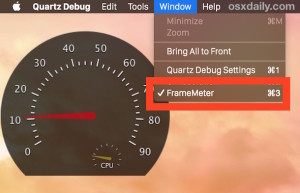
当 FrameMeter 出现时,将它放在适合您使用的地方并开始与 Mac OS X 或应用程序交互以立即查看 FPS 和 CPU 计量器如何实时变化,向您显示屏幕活动的帧速率。
下面这个简短的视频演示了如何使用 Quartz Debug 进行实时 FPS 显示:
<
您会注意到 FrameMeter 看起来像一个小型仪表板转速表,同时显示 FPS 和 CPU 使用率。启用 FrameMeter 后,只需与 Mac OS X 或应用程序交互,您就可以看到帧速率和处理器使用率受到的影响。即使像使用 Mac OS X Yosemite 透明胶片调整窗口大小或在 Finder 窗口中滚动这样简单的操作也是值得注意的,同样,您会发现 使用诸如增加对比度之类的东西,它会禁用透明效果并使界面元素更加明确,在这些类型的任务中具有提高 FPS 和减少 CPU 负载的副作用。
作为开发人员工具,这主要用于应用程序的性能测试,但它仍然可以作为一种有趣的方式来对 Mac OS X 的某些方面进行基准测试,或者至少了解某些活动可能会或可能不会影响视觉性能在 Mac 上。它还可以提供一种方法来直接查看这些技巧提供的性能提升,以加速 Mac OS X Yosemite,尤其是在较旧的硬件上。
Quartz Debug 是一个有趣的实用程序,您可以使用它启用 Retina HiDPI 模式在甚至不支持 Retina 显示屏的旧 Mac 上(前段时间,这是 Retina 显示屏即将进入 Mac 的重要暗示之一),尽管它基本上无法使用,所以不要被愚弄认为您会突然拥有更好的显示体验。如果您喜欢修修补补,那么在 Mac 上使用整个图形工具套件实际上非常有趣,尤其是 Quartz Composer 非常有趣,因为它允许您制作或编辑精美的动画 和屏幕保护程序,如 Mac OS X 中的这个。
